时间:2023-10-30 09:40:58 作者:lihong 来源:系统之家 1. 扫描二维码随时看资讯 2. 请使用手机浏览器访问: https://m.xitongzhijia.net/xtjc/20231030/295321.html 手机查看 评论 反馈
Win10如何更新键盘驱动?在Win10电脑中,用户想要更新键盘驱动,但是不知道具体的操作方法。首先用户可以打开Win10电脑的设备管理器,找到键盘设备,然后点击开始更新驱动程序即可。下面小编给大家详细介绍关于Win10电脑中更新键盘驱动程序的简单方法。
Win10更新键盘驱动程序的方法:
1. 右键单击桌面上的“此电脑”图标点击选择“属性”选项。
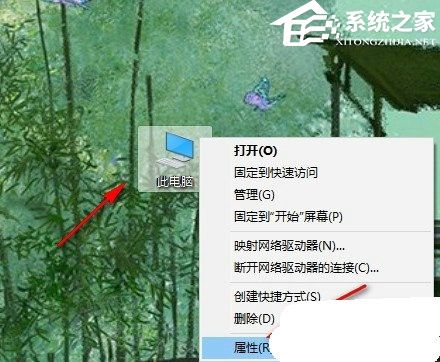
2. 进入系统设置页面之后,找到“设备管理器”选项,点击打开。
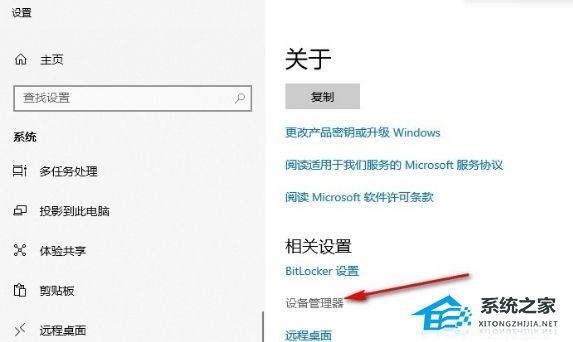
3. 在设备管理器页面中点击打开键盘选项。
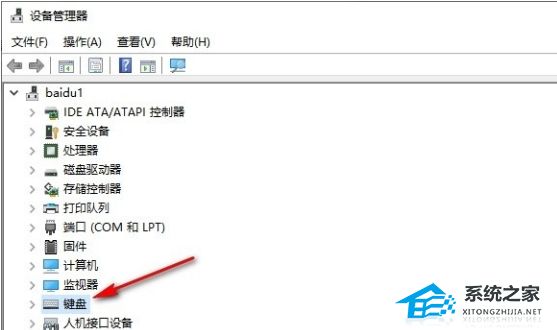
4. 右键单击选择“更新驱动程序”选项。
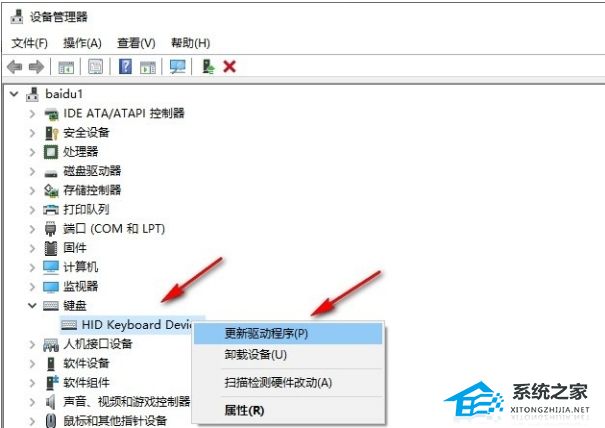
5. 点击自动搜索驱动程序选项,等待程序安装完成即可。
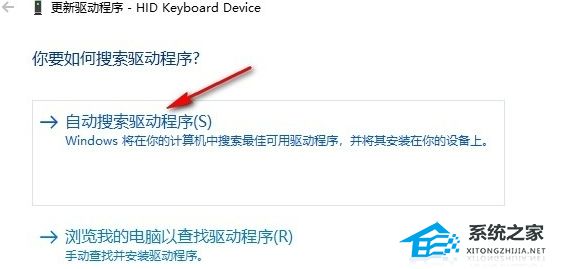
以上就是系统之家小编为你带来的关于“Win10如何更新键盘驱动”的全部内容了,希望可以解决你问题,感谢您的阅读,更多精彩内容请关注系统之家官网。
发表评论
共0条
评论就这些咯,让大家也知道你的独特见解
立即评论以上留言仅代表用户个人观点,不代表系统之家立场